imacがスリープ復帰後落ちる「問題が起きたためコンピュータを再起動しました」のメッセージが表示された の続きです。
セーブブート時にもスリープ復帰後、macが落ちて「問題が起きたためコンピュータを再起動しました」の表示がでるため
再度AppleCareのチャットサービスへ駆け込みました。
頻繁に起きるので修理を考えていたのですが、問題の切り分けのため調べて欲しいことがあるとのことで実施することに。
試したこと
・新規に管理ユーザーを作成して、新規ユーザーでスリープ問題が起こるか?
・MacOS再インストール後にスリープ問題が起こるか?
の2点です。
新規に管理ユーザーを作成して、新規ユーザーでスリープ問題が起こるか?
新規に管理ユーザーを作成するのはとても簡単。
システム環境設定のユーザとグループから新規に管理ユーザーを作ってログアウト後、新規ユーザーでログインします。
スリープ復帰後問題はおこりませんでした。
MacOS再インストール後にスリープ問題が起こるか?
OS再インストールというとMacの中のデータがすべて消えるものと思っていましたが、現在では違うようで、
いままでのデータを残してOSの再インストールが可能になりました。
OS再インストールだと全部やりなおしで面倒なことになるなと思っていましたが、データが残るのであれば
まだ気が楽です。
インターネット経由でOSのデータを落としこんでからブートするようで、
途中で進行が止まってしまった場合にデータの故障がありえるため「事前のバックアップ」を取ることが推奨されます。
予めバックアップはすべて取ってあったのですぐさまOS再インストールしました。
OS再インストールに掛かった時間は1時間程度でした。
割とサクサクすすんだので表抜けです。怖がって行くのをためらっていた歯医者に行った時の気分でした。
MacOS再インストール方法
-
commandキー+Rキーを押しながら電源ボタンを押して起動します。
Appleのロゴとバーが出るまで2つのキーを押し続けます。
Appleのロゴとバーが出たら2つのキーを放します。
Mac起動後、「主に日本語を使用する」を選択します。
macOSをユーティリティの画面がでたら、
macOSを再インストールを選択します。
「macOS Sierraのインストール設定をするには”続ける”をクリックしてください」の表示がでたら
「続ける」を選択します。
「macOSをダウンロードして復元するためにお使いのコンピュータの適格性がAppleで検証されます」の表示がでたら
「続ける」を選択します。
「macOSをダウンロードして復元するためにお使いのコンピュータの適格性がAppleで検証されます」からすすまないことがありました。
この場合は画面右上にWiFiの設定があるので、自宅のWi-Fiネットワークの設定を選び、Wi-Fiのパスワードを入力しなおします。
うまくいくとOSのインストールのソフトウェアの使用許諾契約の表示がでます。
「同意する」を選択します。
OSを再インストールするドライブを選択します。
使用していたAppleIDを入力してOS再インストール終了です。お疲れ様でした。
症状がでなくなるのか!?しばらく様子見です。
原因判明しました。
予想外の原因が判明。macがスリープ復帰後落ちる「問題が起きたためコンピュータを再起動しました」解決編
他のMacの使い方に関する記事はこちら
Mac の使い方 関連記事 >>

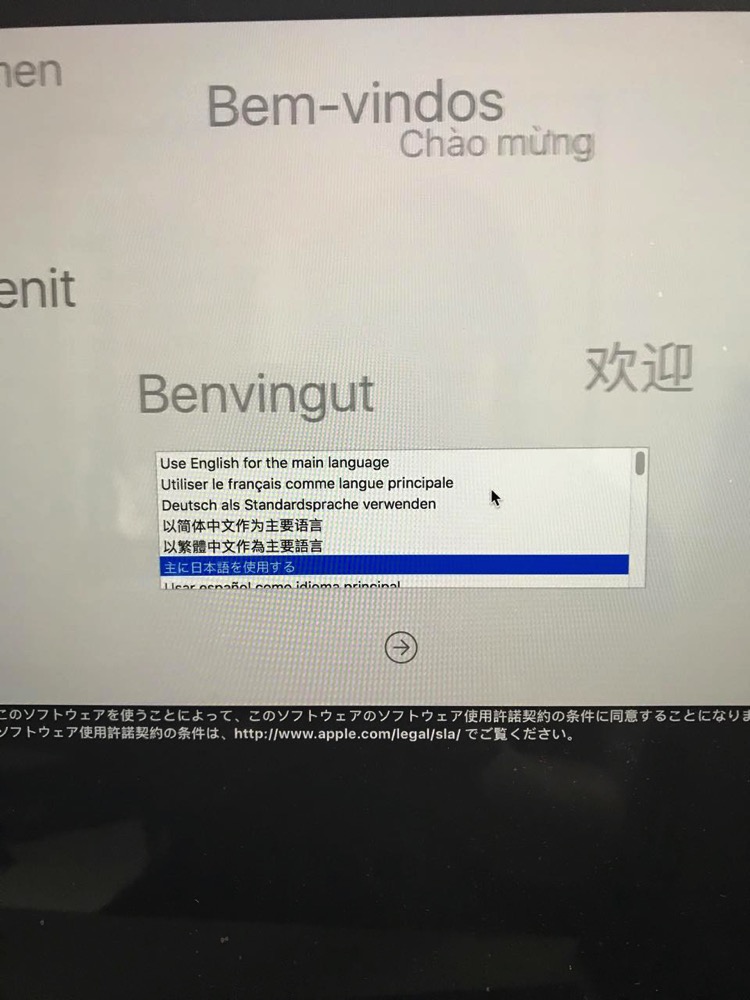
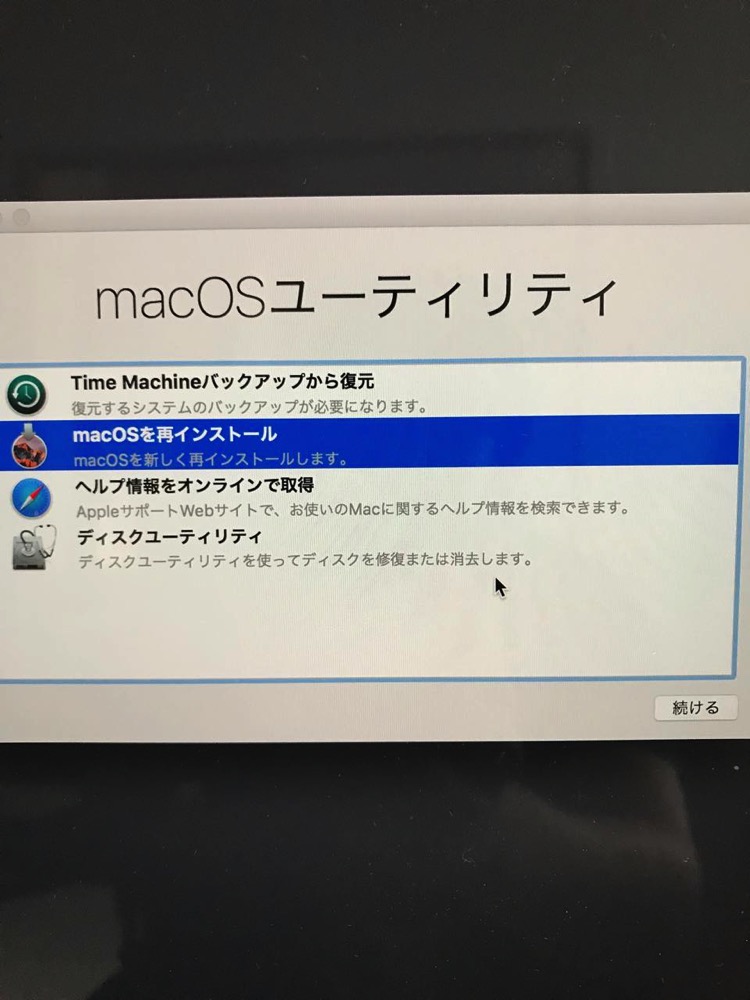
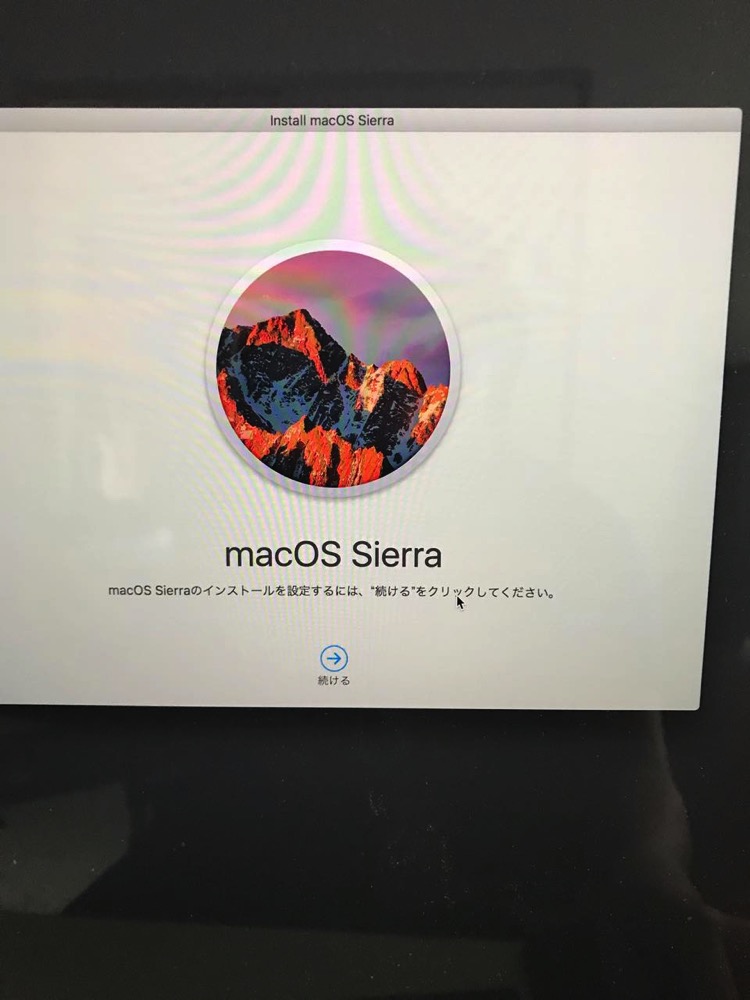
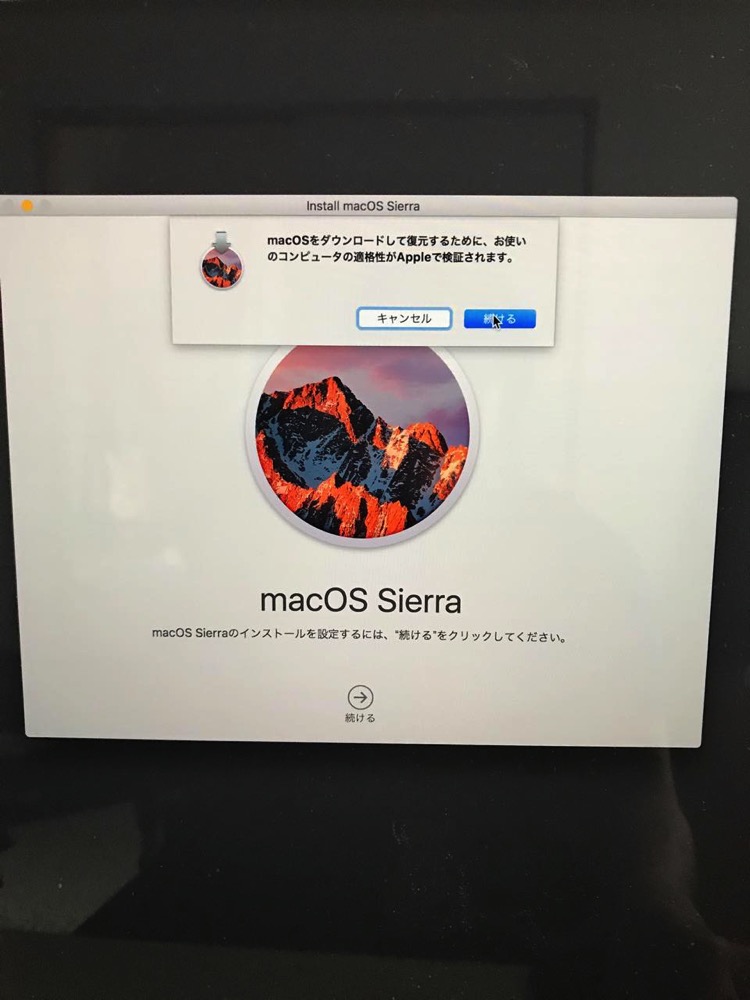
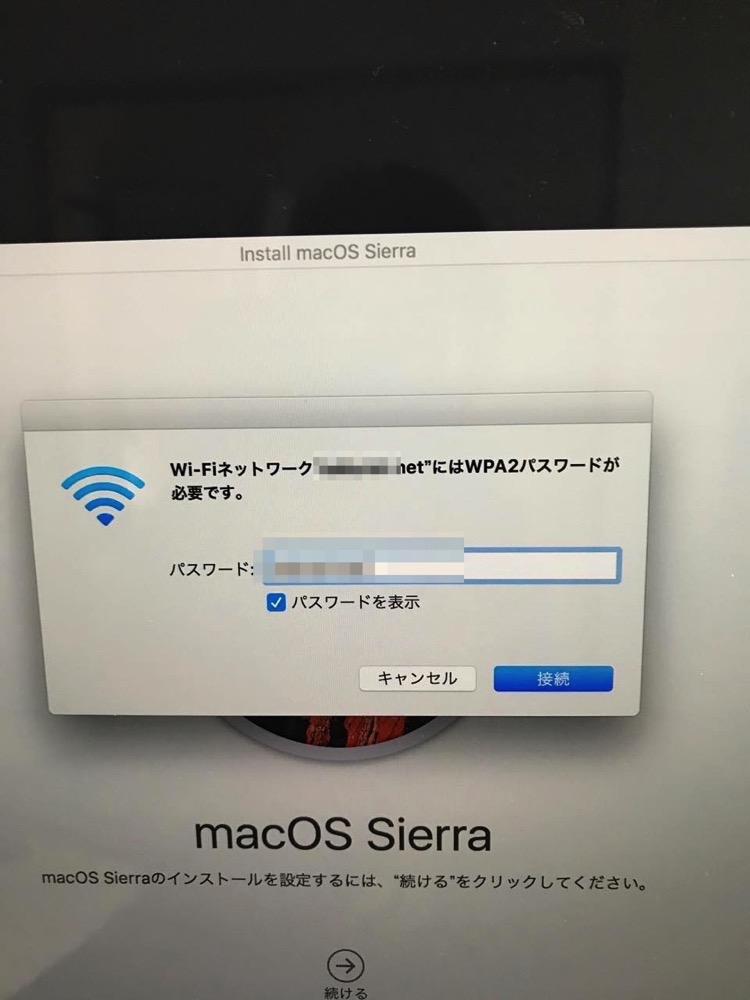
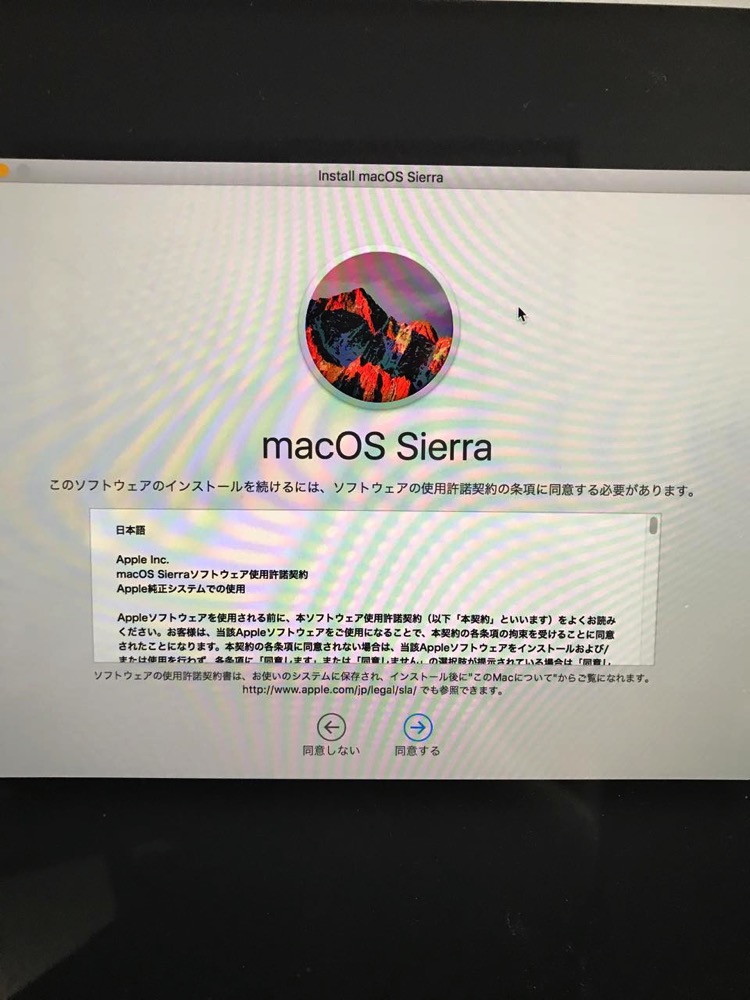

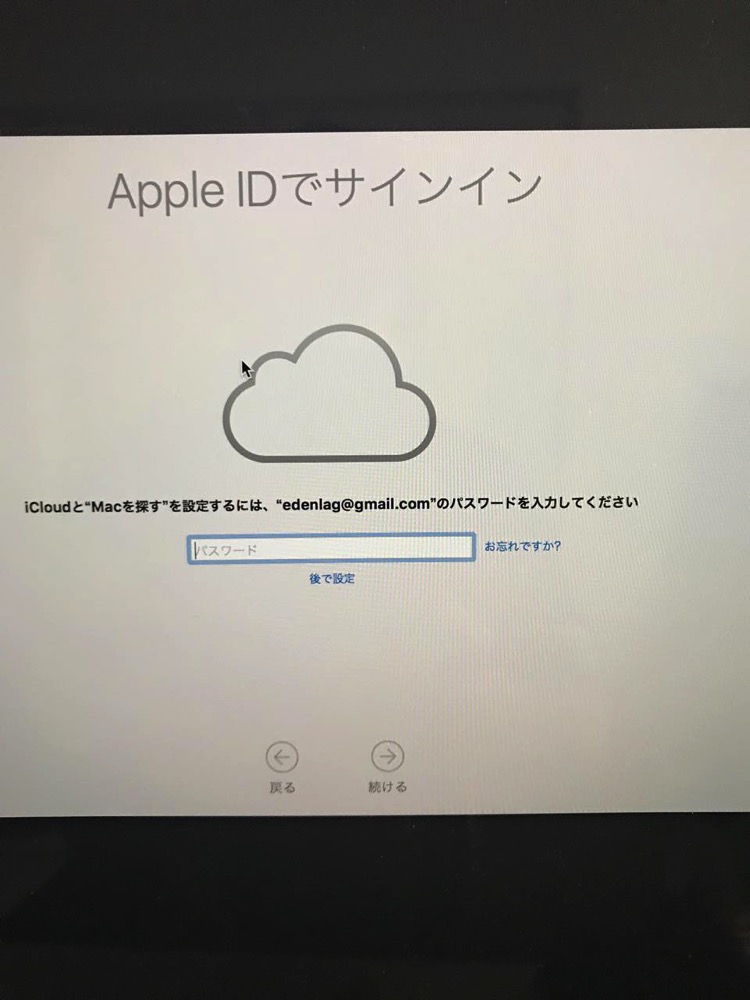







コメント